Разные приемы работы
1. Full-Screen Cinema Mode. В программе Adobe Premiere Pro CS6 появилась возможность при нажатии комбинацию клавиш Ctrl/Control + тильда отобразить на весь экран монитора: интерактивный полный экран Program без элементов интерфейса (как это было бы в случае нажатия комбинации Shift + тильда, при выделенной панели Program). В данном режиме поддерживается воспроизведение таймлайна с помощью JKL и со всеми комбинациями (включая Play Around на SHIFT+K вместе с петлями Loop), перемещение по стыкам и по маркерам.
2. Использование клавишы Alt. В Adobe Premiere Pro CS6 теперь удерживая клавишу Alt нельзя кликнуть на один из выделенных клипов и снять с него выделение. Есть возможность использовать Alt только сняв выделение со всех клипов: Ctrl+Shift+A.
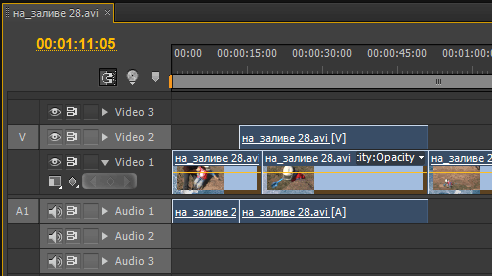
3. Выбор звуковых треков. Переходим на закладку New Sequence > Tracks, там в разделе Audio выбираем тип мастер трека, количество каналов. Значки плюс и минус позволяют выбирать количество треков, в выпадающем списке Track Type, доступны следующие типы треков: Standard, Stereo, Mono, Adaptive, 5.1, Stereo Submix, Mono Submix, Adaptive Submix, 5.1 Submix.
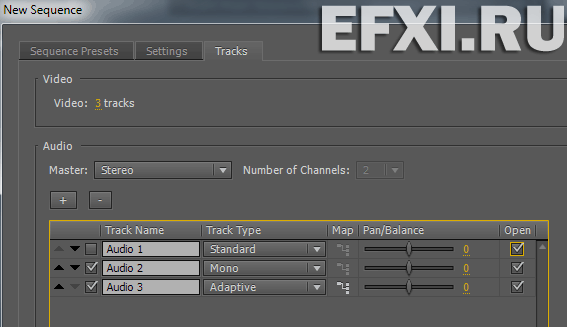
При создании сиквенца с такими настройками, получаем открытые треки на таймлайне:
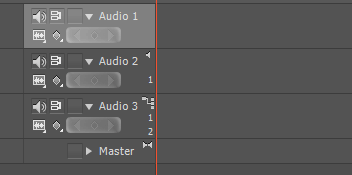
4. Применяем видео переход к группе выделенных клипов. Устанавливаем длительность перехода Edit > Preferences > General вбивая число кадров в пункт: Video Transition Default Duration.
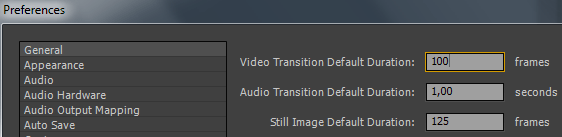
Выбираем переход по-умолчанию, правая кнопка мыши: Set Selection as Default Transition.
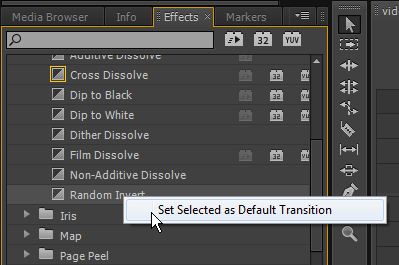
Выделяем все клипы на таймлайне: Ctrl+A и выполняем: Sequence > Apply Default Transitions to Selection (или Ctrl+D для видео перехода по-умолчанию, или Ctrl+Shift+D для аудио перехода по-умолчанию). Стоить учесть что, переходы могут иметь разную длительность в зависимости от того на сколько это позволяют сделать подрезанные стыки клипов:
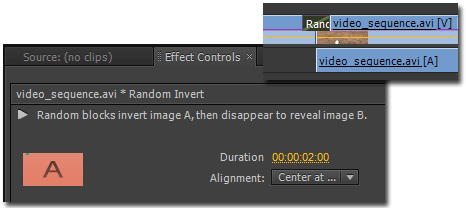
Читаем далее.
